Sistemul Google Voice over IP (VoIP). voce Google este un serviciu gratuit de telefon și mesaje text, accesibil pe telefon sau computer. A fost lansat în 2009 și de atunci a servit ca o modalitate convenabilă de a adăuga un al doilea număr de telefon pe dispozitivul tău mobil. Pe lângă faptul că servește ca număr de serviciu sau al doilea număr personal, Google Voice funcționează și pentru a vă proteja informație privată de la criminali, hackeri și cei care fac probleme online pentru a vă proteja confidențialitatea. Așa cum nu ați oferi nimănui numărul dvs. de telefon fix, nici nu trebuie să predați numărul dvs. de mobil fiecărei aplicații, liste de corespondență, rețele sociale sau persoană nouă pe care o întâlniți. Doar utilizați Google Voice. Iată cum să-l configurați.
Cuprins
- Ce este Google Voice?
- Configurați Google Voice pe iPhone
- Configurați Google Voice pe Android
- Cum să configurați Google Voice pe un computer
- Cum să conectați mai mult de un număr la contul dvs. Google Voice de pe computer
Videoclipuri recomandate
Uşor
20 de minute
cont Google
aplicația Google Voice
iPhone sau Android
PC sau Mac
Vă rugăm să rețineți: Când efectuați un apel Google Voice de pe dispozitivul dvs. mobil, este posibil să vedeți un număr de telefon care nu este nici numărul dvs. Google Voice, nici numărul destinatarului apelului. Aceste numere sunt folosite pentru a trimite toate apelurile vocale. Persoana pe care o apelați va vedea în continuare numărul dvs. Google Voice. Astfel de apeluri bazate pe numere de acces utilizează minutele standard din planul dvs. de telefon mobil și pot implica costuri dacă călătoriți internațional. De asemenea, merită să ne amintim că Google Voice funcționează numai în S.U.A.
Ce este Google Voice?
Google Voice folosește contul dvs. Google pentru a vă oferi un alt număr de telefon public pentru apeluri, mesaje text și mesagerie vocală pentru dvs. smartphone sau computer. Îți alegi numărul ca a al doilea număr de telefon care face legătura cu numărul dvs. personal real. Puteți configura aplicația pentru a redirecționa apeluri, mesaje text și mesagerie vocală cu o copie de rezervă completă. Aplicația oferă chiar și transcripții avansate de mesagerie vocală pe care le puteți citi în aplicație sau le-ați trimis pe e-mail și vă permite să apelați destinații internaționale la tarife competitive fără costuri suplimentare.
Dacă utilizați mai multe dispozitive simultan, așa cum fac majoritatea dintre noi în prezent, Google Voice se conectează la toate, astfel încât să vă puteți verifica căsuța de e-mail de oriunde v-ați afla. De asemenea, Google Voice filtrează spamul și poate bloca orice numere pe care le alegeți.
Google Voice este disponibil numai pentru conturile Google din S.U.A. și pentru conturile G Suite. Mesajele text prin Google Voice sunt disponibile numai în S.U.A. și Canada. În plus, dacă trebuie să adăugați un alt număr de telefon la un cont deja existent, veți găsi un set diferit de pași. Introducerea informațiilor necorespunzătoare sau modificarea numerelor de telefon și a altor preferințe poate schimba puțin procesul.
Configurați Google Voice pe iPhone
Pasul 1: Dacă nu aveți aplicația Google Voice, descărcați-o din Magazin de aplicații.
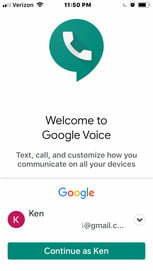
Pasul 2: Lansați aplicația și, când Google vă recunoaște contul, atingeți Continuați ca [Numele dvs.].
Legate de
- Cum să instalezi Magazinul Google Play pe tableta ta Amazon Fire
- Cât costă Apple Music și cum o poți obține gratuit?
- Cum să transformați o fotografie live într-un videoclip pe iPhone
Pasul 3: Atingeți Accept la termenii și condițiile.

Pasul 4: Atingeți Căutare pentru a alege un număr Google Voice după oraș sau prefix.

Pasul 5: Selectați numărul dorit din listă.

Pasul 6: Acceptați să vă verificați numărul de telefon existent atingând Următorul.


Pasul 7: Introduceți numărul dvs. de telefon și atingeți Trimite codul.


Pasul 8: Introdu codul text pe care l-ai primit.

Pasul 9: Veți primi un mesaj că contul dvs. este gata de utilizare.
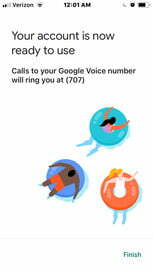
Pasul 10: Google vă avertizează apoi că v-a adăugat contul.
Pasul 11: Google vă cere permisiunea de a vă accesa contactele. Atingeți BINE.
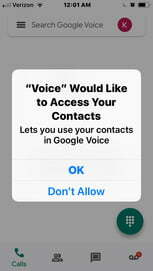
Pasul 12: Google cere permisiunea de a trimite notificări. Atingeți Permite.
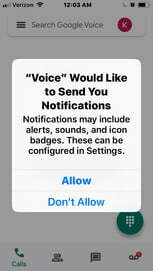
Pasul 13: Google trimite o alertă că toate apelurile efectuate de la Google Voice vor apărea în aplicație.
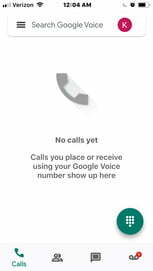
Configurați Google Voice pe Android
Pasul 1: Dacă nu aveți aplicația Google Voice, descărcați-o și instalați-o din Magazin Google Play.

Pasul 2: Aplicația vă poate solicita sau nu să alegeți sau să vă conectați la contul dvs. Google.
Pasul 3: Atingeți Căutare pentru a selecta un număr de telefon Google Voice. Selectați numărul pe care doriți să-l vadă persoanele de contact atunci când îi suni. Puteți căuta după oraș sau prefix.

Pasul 4: Atingeți Selectați când alegeți numărul dvs., apoi atingeți Următorul pentru a confirma numărul de telefon pe care l-ați selectat.


Pasul 5: Google Voice confirmă numărul pe care l-ați ales și, dacă totul pare OK, atingeți Acceptați numărul.

Pasul 6: Vi se va cere să adăugați un număr; dacă nu ați adăugat numărul de telefon mobil la contul dvs. Google, faceți acest lucru și faceți clic Trimite codul.


Pasul 7: O alertă solicită permisiunea Google Voice să vă acceseze contactele. Atingeți Permite.
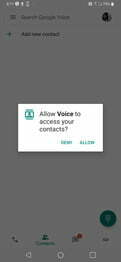
Pasul 8: Va apărea o listă cu contactele dvs.

Pasul 9: Acum sunteți gata să utilizați noul dvs. număr de telefon Google Voice.
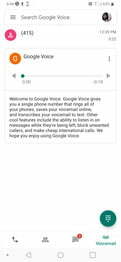
Cum să configurați Google Voice pe un computer
Pentru a configura Google Voice pe un computer, urmați pașii de mai jos:
Pasul 1: Viziteaza Site-ul web Google Voice.
Pasul 2: Conectați-vă la contul dvs. Google pentru acces.
Pasul 3: Acceptați Termenii și condițiile și Politica de confidențialitate afișate pe ecran, apoi faceți clic Continua.
Pasul 4: Căutați numerele disponibile după oraș sau prefix. În cazul în care nu puteți găsi un număr potrivit, încercați să utilizați un oraș sau un prefix zonal din apropiere.
Pasul 5: Selectați un număr.
Pasul 6: Verificați numărul de telefon existent urmând caseta de dialog de pe ecran.
Pasul 7: Clic finalizarea pentru a finaliza configurarea.
Cum să conectați mai mult de un număr la contul dvs. Google Voice de pe computer
Dacă doriți să conectați mai multe numere la contul dvs. Google Voice de pe computer, urmați instrucțiunile de mai jos:
Pasul 1: Deschide Site-ul web Google Voice.
Pasul 2: Conectați-vă la contul dvs. Google.
Pasul 3: Faceți clic pe Setări buton.
Pasul 4: Selectați Numere legate din meniu.
Pasul 5: Clic Număr nou conectat pentru a adăuga un alt număr.
Pasul 6: Verificați numărul actual și faceți clic Finalizarea.
Recomandările editorilor
- Cum să vă încărcați rapid iPhone-ul
- Cele mai bune aplicații de întâlniri din 2023: cele 23 de cele preferate
- Cum să imprimați de pe smartphone-ul sau tableta dvs. Android
- Cum să obțineți opțiuni pentru dezvoltatori pe telefonul dvs. Android
- Cum să găsești fișierele descărcate pe iPhone sau pe smartphone-ul tău Android
Îmbunătățește-ți stilul de viațăDigital Trends îi ajută pe cititori să țină cont de lumea rapidă a tehnologiei cu toate cele mai recente știri, recenzii distractive despre produse, editoriale perspicace și anticipări unice.




